פרסומת
אתה זוכר את ימי הזמנים הטובים שבהם פעם המחשב הנייד שלך הצליח לרוץ במשך שעות רצופות מבלי להזדקק לחיבור לחיבור? בדיוק כמו כל דבר, סוללות למחשבים ניידים נמשכות כל כך הרבה זמן כיצד לבצע אופטימיזציה של Windows 10 למשך חיי הסוללהחיי הסוללה הם גורם חשוב למדי עבור מכשירים ניידים. בעוד ש- Windows 10 אכן מציע תכונות חדשות לניהול הגדרות צריכת חשמל, ברירות המחדל אינן תורמות בהכרח לחיי הסוללה האופטימליים. הגיע הזמן לשנות את זה. קרא עוד , ואחרי זמן מה, ייתכן שיהיה עליהם להחליף. אבל איך אתה יודע אם הגיע הזמן להחליף את שלך?
כפי שמתברר, ל- Windows יש דרך והיא מובנית ממש במערכת ההפעלה. כך זה נעשה.
ראשית, תצטרך לעשות זאת הפעל חלון שורת פקודה כיצד לשנות את צבעי שורת הפקודה ב- Windowsשורת הפקודה ב- Windows היא כברירת מחדל שחורה, אך היא לא חייבת להיות! קרא עוד . הדרך הקלה ביותר לעשות זאת היא על ידי הקלדת "cmd" בתיבת החיפוש של Windows.
ברגע ששורת הפקודה פתוחה, הקלד דוח powercfg / battery ולחץ להיכנס. זה יפיק קובץ עם כל המידע שאתה צריך לדעת על הסוללה שלך. Windows יגיד לך היכן נשמר בחלון שורת הפקודה (זה יהיה בתיקיית המשתמש).
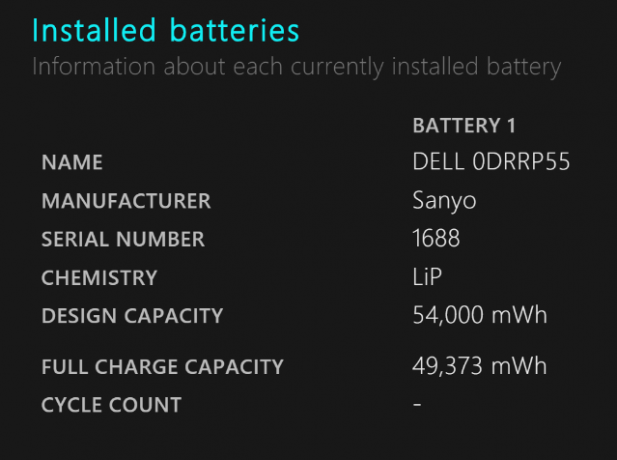
עכשיו, נווט לקובץ ופתח אותו. הסטטוס שאתה באמת רוצה לחפש הוא קיבולת עיצובית מול קיבולת טעינה מלאה. במקרה שלי, הנייד שלי די חדש, כך שההבדל הוא קטן, כאשר 4627 מגה וואט בלבד מפרידים בין השניים.
אם יש הבדל גדול בין השניים, פירוש הדבר שהסוללה שלך התרוקנה לאורך זמן, ועליך לבדוק אותה רכישת אחד חדש. 6 הכלים הטובים ביותר לניתוח בריאות הסוללות הניידותהאם אתה שם לב לסוללה של המחשב הנייד? להלן הכלים הטובים ביותר להשארת אורך חיי הסוללה והבריאות של המחשב הנייד. קרא עוד
איך הסוללה של המחשב הנייד שלך מחזיקה מעמד? מה ההבדל בין העיצוב שלך לכושר הטעינה המלא? בואו נשווה מספרים בתגובות!
אשראי תמונה: nop2000 דרך ShutterStock [כתובת URL שבורה הוסרה]
דייב לקלייר אוהב משחקים על קונסולות, מחשבים ניידים, כף יד וכל מכשיר אלקטרוני המסוגל לשחק אותם! הוא מנהל את מדור המבצעים, כותב מאמרים ועושה הרבה מאחורי הקלעים בעבודה ב- MakeUseOf.


